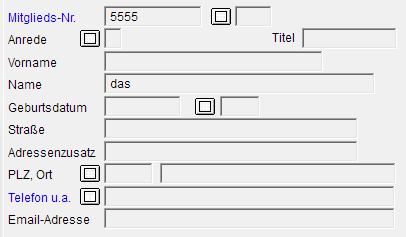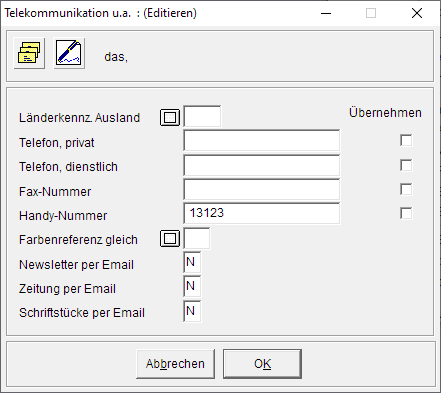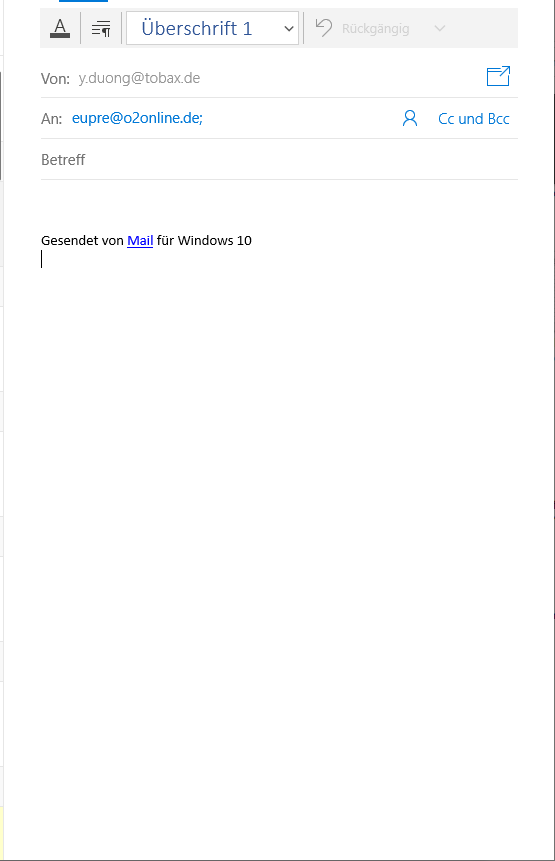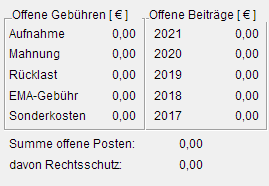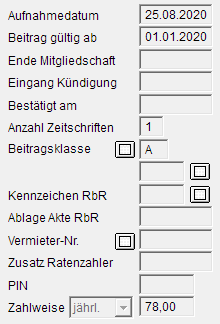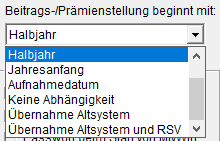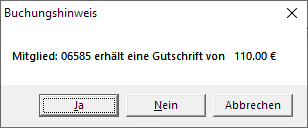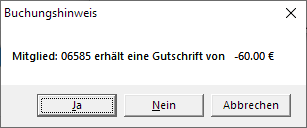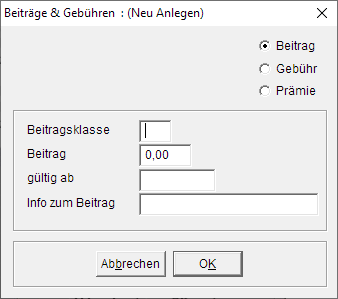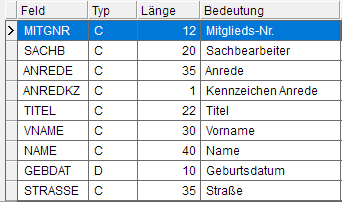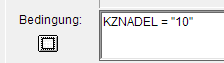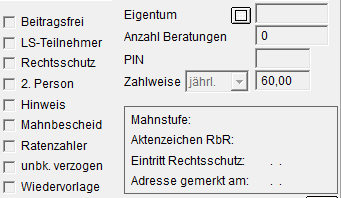Karteireiter Mitglied
Der wesentlichste Teil des Datenfensters Mitgliedsstamm ist der Karteireiter ”Mitglied”. Dieser Fensterteil beinhaltet die Grunddaten zu einem Mitglied, und wurde so gestaltet, dass möglichst viele Informationen über das Mitglied auf einen Blick zu sehen sind.
Zusätzlich stehen zu vielen Feldern entsprechende Hilfs- und Infotabellen zur Auswahl der gewünschten Eigenschaften zur Verfügung. Diese werden über die grafisch dargestellte Schaltfläche (Tabellenknopf) für eine Tabelle aktiviert.
Angaben zur Person
Um die Inhalte des Karteireiters Mitglied besser zu erläutern, wurden die Informationen in logischen Einheiten nachfolgend beschrieben.
Hier nun der erste logische Bereich, die persönlichen Angaben zu einem Mitglied.
Mitglieds-Nr.
In diesem Feld ist die Mitgliedsnummer für den Datensatz, also das Mitglied vorhanden. Ob bei der Neuaufnahme die nächste freie Mitgl.Nr. vorgeschlagen wird, bestimmt der Anwender bei dem Dialog ‘Daten zum Verein’ und dort auf dem Karteireiter Festlegungen. Ansonsten wird die Mitgl.Nr. vom Bediener in der festgelegten Form und Stellenzahl eingegeben. Einmal vergebene und gespeicherte Nummern können später nur über die F4-Taste (siehe Ändern Mitgliedsnummer im Menü Extras) geändert werden. Wenn innerhalb von MivWin Mandanten für die Vereine geführt werden, so entscheidet das 1. Zeichen der Mitgl.Nr. darüber welchem Verein das Mitglied zugeordnet wird. Hier im Beispiel ein ”N”. Ist das 1. Zeichen eine Ziffer, so kennzeichnet diese einen Nummernkreis. Hat ein Verein Nummern, die mit ‘0’ oder ‘1’ anfangen, so ermittelt MIV4WIN bei Eingabe einer ‘0’ die nächst höhere Mitglieds-Nr. aller Nummern, die mit ‘0’ beginnen.
Zusatz A1
Als zusätzliches Kennzeichen kann zum Datensatz in diesem Feld ein 2-stelliges Kürzel eingetragen werden. Dieses ist frei eingebbar oder über die vorgestellte Schaltfläche aus der Liste „Allgemeine Vereinstabelle A“ wählbar (Tabellenknopf vor dem Eingabefeld). Es können hier auch Werte eingegeben und gespeichert werden, welche nicht über die Tabelle übersetzt werden. Diese Kennzeichen können dann später bei den Selektionen verwendet werden, um bestimmte Mitglieder einzubeziehen oder auszuschließen. Das Datenbankfeld hierzu heißt ‘STAAT’.
Anrede
Die Anrede wird auch über ein Kürzel verschlüsselt. Hier kann das gewünschte Kürzel direkt in das Anredefeld eingetragen oder über die vorgestellte Schaltfläche aus der Liste Anredeformen gewählt werden.
Titel
In dem Eingabefeld Titel soll der akademische Titel des Mitglieds eingetragen werden. Offiziell gehört dieser als fester Bestandteil zum Namen, wird hier aber aus Gründen der Such- und Sortiermöglichkeiten getrennt gespeichert.
Vorname
Hier wird der Vorname eingetragen.
Name
Der Nachname des Mitglieds wird in diesem Feld gepflegt. Gibt der Benutzer einen Vornamen, Nachnamen und ein Geburtsdatum ein, das im Datenbestand schon vorhanden ist, erhält er beim Speichern der Daten den Hinweis ‘Gleicher Name bereits vorhanden’ mit dem Verweis auf die dazugehörige Mitgl.Nr. Er kann sich dann entscheiden, ob diese Daten dann dennoch unter einer neuen Mitgl.Nr. gespeichert werden sollen (Beispiel: zwei Personen Peter Müller gleichen Alters und beide Mitglied im selben Verein).
Geburtsdatum
Sofern gewünscht, kann in diesem Feld der Geburtstag des Mitglieds eingetragen werden. Dabei wird beim Speichern geprüft, ob das Mitglied älter als 16 Jahre ist (jüngere Mitglieder sind nicht zulässig).
Zusatz A2
Analog dem Datenfeld ”STAAT” kann hier dem Datensatz ein weiteres, zusätzliches 2-stelliges Merkmal mittels eines Kürzels zugeordnet werden . Dieses ist frei eingebbar oder über die vorgestellte Schaltfläche aus der Liste „Allgemeine Vereinstabelle B“ wählbar. Es können hier auch Werte eingegeben und gespeichert werden, welche nicht über die Tabelle verfügbar sind. Diese Kennzeichen können dann später bei den Selektionen verwendet werden, um bestimmte Mitglieder einzubeziehen oder auszuschließen. Das Datenbankfeld hierzu heißt ‘BERUF’.
Zusatz A2
Analog dem Datenfeld ”STAAT” kann hier dem Datensatz ein weiteres, zusätzliches 2-stelliges Merkmal mittels eines Kürzels zugeordnet werden (hier im Beispiel “10“ für die Bezeichnung des Berufes der Sozialarbeiterin . Dieses ist frei eingebbar oder über die vorgestellte Schaltfläche aus der Liste „Allgemeine Vereinstabelle B“ wählbar. Es können hier auch Werte eingegeben und gespeichert werden, welche nicht über die Tabelle verfügbar sind. Diese Kennzeichen können dann später bei den Selektionen verwendet werden, um bestimmte Mitglieder einzubeziehen oder auszuschließen. Das Datenbankfeld hierzu heißt ‘BERUF’.
Straße
Die Straße zur Adresse des Mitglieds wird in diesem Datenelement mit der Hausnummer gespeichert.
Adressenzusatz
In diesem Feld kann jegliche Zusatzinformation zur Adresse angegeben werden, welche auch für die Postzustellung benötigt wird (der hier gezeigte Name würde beim Druck der Adresse hinter den Namen des Mitgliedes geschrieben und dient damit u.a. der Möglichkeit Adressen mit dem Zusatz z.Hd. „von..“ zu versehen).
PLZ
Im diesem Feld muss die korrekte Postleitzahl (PLZ) zu dem nachfolgend eingetragenen Ort gespeichert werden. Auch hier kann mittels der vorgestellten Schaltfläche aus allen deutschen Orten in einer Übersicht gewählt werden. Eine PLZ die weniger als 5 Stellen enthält wird akzeptiert.
Ort
Die direkte Eingabe des Ortes ist nicht notwendig, denn nach der Eingabe oder Auswahl der Postleitzahl, wird die entsprechende Ortsbezeichnung direkt in diesem Feld eingesetzt. Bei Postleitzahlen, die für mehrere Orte gelten (i.R. bei Landgemeinden), muss der Anwender selbst den Ort schreiben, bzw. aus der zugeordneten PLZ-Tabelle aussuchen (Doppelklick).
Telefon u.a.
Die Telefonzeile hat zusätzlich einen Telefonknopf erhalten: ![]() . Damit wird die Eingabemöglichkeit um alle gängigen Telefon und Fax-Nr. durch einen weiteren Dialog erweitert. Dieser Dialog ist durch einen Klick auf den Telefonknopf erreichbar, wenn der Stammdialog sich nicht im Ändern- oder Neuaufnahmemodus befindet.
. Damit wird die Eingabemöglichkeit um alle gängigen Telefon und Fax-Nr. durch einen weiteren Dialog erweitert. Dieser Dialog ist durch einen Klick auf den Telefonknopf erreichbar, wenn der Stammdialog sich nicht im Ändern- oder Neuaufnahmemodus befindet.
Durch das Anklicken in der Spalte “Übernehmen“ wird der Inhalt des Eingabefeldes in die Telefonzeile der Hauptstammaske übernommen. In diesem Beispiel ist es die Email Adresse des Mitgliedes. Die anderen Dialogzeilen sind selbsterklärend.
Ein Doppelklick auf diese Adresse öffnet das Emailprogramm, wenn die Standard Emailfunktion von Microsoft auf Ihrem PC aktiviert ist:
Auf diese Weise können Sie jedem Mitglied direkt eine Email schicken, indem Sie die Betreffzeile und den Text dazu eingeben und dann die Schaltfläche “Senden“ anklicken. Absender und Empfänger sind bereits von MivWin vorbelegt.
Zusätzlich zu den Angaben von Telekommunikationsnummern, ist es hier möglich das Auslandskennzeichen für die Postadresse anzugeben. Dieses wird bei der Erzeugung von Adressdaten berücksichtigt, wenn vorhanden.
Angaben zu Gebühren und Beiträgen
Der nächste logische Bereich, die offenen Gebühren und offenen Beiträge zu einem Mitglied, sind in der folgenden Einheit beschrieben. Dabei sind Beiträge und Gebühren, die an den Verein noch zu zahlen sind, mit ‘offene Posten’ bezeichnet und in diesem Dialog als positiver Wert dargestellt. Folglich wird ein Guthaben aus Sicht des Mitgliedes hier mit einem Minuszeichen versehen.
Hinweis: In dem Buchungsdialog (Karteireiter Bar,Giro) ist es gerade umgekehrt.
Während die Kennziffern zu den Gebühren fest mit den Zeichen A, M, 1 und 2 vergeben sind, können die Texte zu den Gebühren über eine Tabelle bei dem Dialog ‘Daten zum Verein’, Karteireiter Festlegungen zugeordnet werden (hier wurde der Text “Entgelte“ für die Gebühr “1“ gewählt). Eine einmal getroffene Wahl sollte jedoch dann nicht wieder geändert werden. Hat man nämlich der Gebührenziffer ‘2’ die Rücklastgebühr zugeordnet, macht es keinen Sinn dieser Ziffer nach 2 Jahren z.B. die Einwohnermeldeamts Gebühr (EMA) zuzuordnen.
Nachträgliche Buchungen der Gebühren werden – wie beim Menu Extras gezeigt – mit der Taste F5 vom Mitgliedsdialog durchgeführt (Sollstellung Gebühren), ansonsten erfolgt die Sollstellung der einzelnen Gebührenarten im Falle der:
- Aufnahmegebühr bei der Neuaufnahme eines Mitgliedes. Dabei kann auch auf eine Aufnahmegebühr verzichtet werden, siehe im Detail Karteireiter Mitglied
- Mahngebühr beim Mahnungslauf, siehe dort Karteireiter Auswahl.
- Rücklastgebühr beim Buchen der Rücklastschriften, siehe Erfassung der Nichtzahler beim Karteireiter Nichtzahler.
- Gebühr zur Anfrage beim Einwohnermeldeamt beim Dialog Listen und dort EMA-Liste.
Offene Gebühren
In den folgenden fünf Feldern werden offene Gebühren des Mitglieds nach Art summiert und angezeigt.
- Aufnahme
Noch ausstehende Aufnahmegebühr.
- Mahnung
Ausstehende Mahngebühren.
- Entgelte
Hier wird die Gebühr, die z.B. bei Anfragen beim Einwohnermeldeamt entsteht, summiert.
- Rücklastgeb.
Ausstehende Rücklastgebühren. Diese wird bei Rücklastschriften der Banken erhoben.
- Sonderkosten
Können zum Beispiel für Wohnungsbesichtigungen und Schreibgebühren entstehen.
Offene Beiträge
Im zweiten Block rechts von den offenen Gebühren, werden die offenen Beiträge für das Mitglied gelistet. Diese werden nach Jahren getrennt und absteigend sortiert angezeigt.
Summe offene Posten
Die Summe aus den offenen Gebühren und den offenen Beiträgen wird unterhalb angezeigt.
Davon Rechtsschutz
Sind in der Summe auch Kosten für den Rechtsschutz enthalten, so wird dessen Summe hier nochmals getrennt ausgegeben.
Alle offenen Posten werden durch das Buchen beim Karteireiter Bar, Giro verändert.
Angaben zur Mitgliedschaft
Einen weiteren logischen Bereich stellen die diversen Angaben zu einer Mitgliedschaft dar. Hier handelt es sich um eine Vielzahl von unterschiedlichsten Angaben und Eigenschaften. Diese sind in zwei Übersichten hier nachfolgend erläutert.
Aufnahmedatum
Das Aufnahmedatum wird bei der Neuanlage eines Datensatzes mit dem aktuellen Tagesdatum vorbelegt. Natürlich kann dieses nachträglich geändert werden.
Aufnahmedatum
Auch dieses Feld wird bei der Neuanlage vor belegt. Hierzu wird gemäß Vereinseinstellung das Datum berechnet und eingefügt. Diese Einstellung wird gesetzt bei dem Dialog ‘Daten zum Verein’, Festlegungen und dort in der Auswahlliste Beitrags und Prämienstellung beginnt mit.
Ende Mitgliedschaft
Wenn eine Mitgliedschaft endet, wird hierzu das Datum zum Ende derselben eingetragen. Endet eine Mitgliedschaft vor dem Jahresende (31.12.) erscheint eine Dialogbox ‘Mitglied erhält eine Gutschrift von XXX.XX €, die der Anwender bestätigen oder verwerfen kann. Diese Gutschrift resultiert daraus, dass der Mitgliedsbeitrag immer auf das Ende des Kalenderjahres bezogen ist.
Das Ende einer Mitgliedschaft kann auch bereits für folgende Kalenderjahre eingetragen werden. In der Statistik wird dieses Datum ausgewertet und unter dem Begriff “Austritte >Jahr<“ geführt.
Wird das Ende der Mitgliedschaft wieder gelöscht, so wird ebenfalls gefragt, ob das Mitglied eine Nachbelastung erhalten soll.
Hier war ein Ende zum 31.12. des lfd. Jahres eingetragen und nach dem Löschen, wird gefragt, ob der Jahresbeitrag wieder ins Soll zu stellen ist (nur bei Ende Mitgliedschaft des lfd. Jahres).
Besteht eine Rechtsschutzversicherung (RSV) verzweigt das Programm automatisch in den Dialog zur RSV, damit hier das Ende derselben auch eingetragen werden kann.
Eingang Kündigung
Falls eine Mitgliedschaft gekündigt wurde, wird hier das Eingangsdatum der Kündigung des Mitgliedes eingetragen. In der Statistik wird dieses Datum ausgewertet und unter dem Begriff “Kündigungen<“ geführt.
Bestätigt am
Das Datum zur Bestätigung der Kündigung wird in diesem Feld vermerkt oder durch das Drucken der Austrittsbestätigung, siehe Schaltfläche Brief / Austrittsbestätigung automatisch gesetzt.
Anzahl Zeitschriften
Wenn eine Mitgliederzeitschrift vorhanden ist, bzw. eine Zeitung über den Dachverband verschickt werden soll, kann hier die Anzahl der Exemplare, die das Mitglied erhalten soll, eingetragen werden. Die Anzahl der Zeitungen wird beim Jahreswechsellauf für dieses Mitglied automatisch auf Null gesetzt, wenn das Ende der Mitgliedschaft erreicht wurde.
Beitragsklasse
Die Beitragsklasse zu dem Mitglied wird aus der Übersicht ”Beiträge und Gebühren” gewählt. Hierzu kann die vorgestellte Schaltfläche benutzt werden oder der Beitragsklassenschlüssel (z.B. ‘B’ für Beitragsklasse ‘B’) direkt in das Feld eingegeben werden. Hier sind max. 2 Zeichen erlaubt. Neue Beitragsklassen gibt man über die rechte Maustaste ein, wenn man die Übersicht der Beitragstabelle geöffnet hat.
Dabei sind den Beitragsklassen Zeit Perioden zugeordnet, zu denen der Jahresbeitrag gültig ist. Eine Beitragsklasse ‘A’ kann folgendermaßen aussehen:
A Jahresbeitrag 48,- € gültig ab 01.01.1995
A Jahresbeitrag 54,- € gültig ab 01.01.2000
Bei einer Neuaufnahme ab 01.01.2000 wird automatisch der dazu gültige Beitrag zugeordnet. Dasselbe Verfahren kommt auch für die RSV-Prämien zur Anwendung.
Einen Sonderstatus nimmt die Beitragsklasse “X“ ein, hiermit können Beiträge in €/Jahr bis zu 9999.99 € zugeordnet werden.
Beim Jahreswechsel wird dieser Betrag dann in jedem Jahr wieder ins Soll gestellt.
Ratenzahler
Handelt es sich beim Mitglied um einen Ratenzahler, so wird dies mit der Auswahl in der hier gezeigten Listbox angegeben (nur beim Modus Ändern und Neuaufnahme möglich). Im anschließenden Eingabefeld kann ein Zusatz (Info) zur Ratenzahlung erfolgen, z.B. dass er bar zahlt. Ratenzahler sind standardmäßig vom Mahnverfahren ausgeschlossen. Mitglieder, die am Lastschrifteinzugsverfahren (LS) teilnehmen, werden nicht als Ratenzahler akzeptiert.
In der vom Programm ausgewiesen Zahlrate (hier 0,00 € bei jährlichen Zahlweise) sind eventuelle RSVPrämien eingerechnet. Die entsprechenden Datenbankfelder bei der Selektion heißen:
Allg. Infotabelle
Über die Allgemeine Infotabelle können weitere Informationen, wie ”Ausweis erhalten”, verschlüsselt werden (hier als Beispiel ein HBV’ler).
Die vorgestellte Schaltfläche (Tabellenknopf) ermöglicht die Auswahl der Kürzel über die Übersichtsliste. Sollen hier mehrere Kürzel gleichzeitig zur Information gespeichert werden, müssen entsprechende Kombicodes hinterlegt werden (max. 4 Zeichen zur Verschlüsselung). Die Textlänge (hier HBV’ler) dazu beträgt max. 17 Zeichen. Diese Kürzel können dann später bei den Selektionen verwendet werden, um bestimmte Mitglieder einzubeziehen oder auszuschließen. Das Datenbankfeld hierzu heißt KZNADEL. Zur Selektion aller HBV’ler müssten Sie dann formulieren:
Ablage Akte RBR
Die Ablage einer Akte zu diesem Mitglied bei einem Rechtsberater wird hier vermerkt.
Weitere Angaben zur Mitgliedschaft
In einem weiteren Abschnitt mit Angaben zu einer Mitgliedschaft sind diverse Schalter gesetzt, die dem Anwender zeigen, ob noch weitere Daten zum Mitglied gespeichert sind. Alle diese Daten sind aus Platzgründen in eigenständigen Dialogen angeordnet, die aber allesamt von der Mitglieds-Nr. abhängen. Der Anwender hat hier nicht die Möglichkeit, selbst etwas zu ändern. Sollten Kennzeichen nicht korrekt gesetzt sein, wird beim Ändern und Speichern des Mitgliedes automatisch eine Prüfung durchgeführt und die Kennzeichen wieder korrekt gesetzt.
LS-Teilnehmer
Hier wird ein Kennzeichen gesetzt, wenn es sich bei dem gewählten Mitglied um einen Teilnehmer am Lastschriftverfahren handelt, siehe Kontodaten Lastschrift. Ein fehlendes LS-Kennzeichen bedeutet nicht in jedem Fall, dass keine Kontodaten fürs Mitglied gespeichert sind, sondern es kann sein, dass diese wegen einer Rücklastschrift gesperrt wurden.
Rechtsschutz
Wenn das Mitglied auch den Rechtsschutz über den Mitgliederverein in Anspruch nimmt, wird hier ein Kennzeichen eingetragen, siehe Rechtsschutz.
2. Person
Falls zu dem Mitglied die Informationen zu einer zweiten Person vorhanden sind, ist diese Option gekennzeichnet, siehe Zweite Person zum Mitglied.
Hinweis
Wurden zum Mitglied über den Dialog Hinweise solche eingetragen, ist dieses Kennzeichen gesetzt, siehe Hinweis auf ein Mitglied. Bei einer Neuaufnahme prüft MivWin, ob es Hinweisdaten zum neuen Mitglied gibt und bringt eine Nachricht. Diese
kann vom Anwender nach Ermessen beachtet werden.
Mahnbescheid
Gibt es Mahnbescheide zu dieser Mitgliedschaft, so ist dies an dem gesetzten Kennzeichen in diesem Feld sichtbar, siehe Mahnbescheide.
Aktenzeichen RBR
Das Aktenzeichen der letzten Mitgliedsakte des zuständigen Rechtsberaters wird in diesem Feld angezeigt, siehe Aktenregister Rechtsberatung.
Eintritt Rechtsschutz
Das Eintrittsdatum in den Rechtsschutz ist hier direkt einzusehen.
Adresse gemerkt am
Falls über das Menü ”Extras” die alte Adresse des Mitglieds gemerkt wurde, wird hier das Datum dieser Aktion angezeigt.